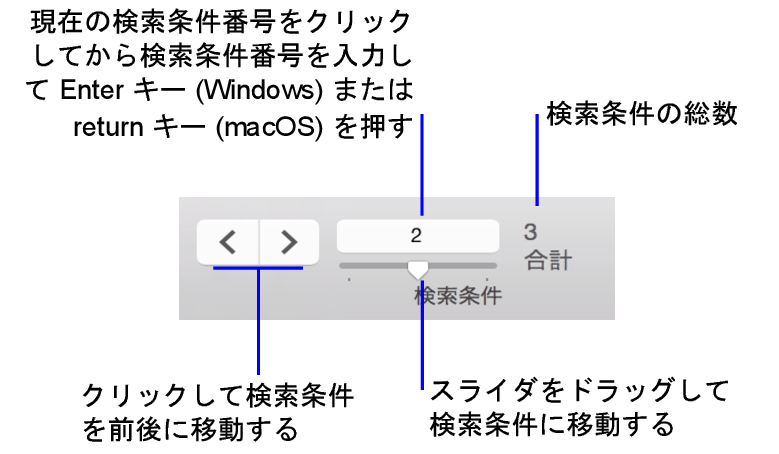
複数の検索条件を使用して、検索範囲を絞り込んだり、拡大することができます。
1. 検索条件を開きます。
検索条件の指定を参照してください。
検索で一致するレコード | 操作 | 例 |
指定したすべての検索条件に一致するレコード (論理 AND 検索) | 田中という名前の営業担当者全員を検索する場合は、「姓」フィールドに" 対象レコードの作成後に、対象レコードを絞り込むことができます。対象レコードの絞り込みを参照してください。 | |
検索条件の中の少なくとも 1 つの条件には一致するが、全部の条件に一致するとは限らないレコード (論理式 OR 検索) | 最初の検索条件に条件を入力して、検索範囲を拡大します。[新規検索条件] をクリックします。2 つめの検索条件を入力します。検索指定フォームに検索条件をさらに追加します。 | ニューヨークまたはパリの顧客を対象レコードに入れるためには、最初の検索条件の「都市」フィールドに" 従業員が 100 名より多い会社、または資本金が 1 億円よりも多い企業を対象レコードに含めるには、最初の検索条件の「従業員数」フィールドに" 中学 2 年生で代数を選択している生徒と中学 3 年生で幾何学を選択している生徒を検索するには、最初の検索条件の「学年」フィールドに" |
2. ステータスツールバーの [検索実行] をクリックします。
検索条件は、作成された順番に保存されます。検索条件を移動するには、ステータスツールバーのナビゲーションコントロールを使用します。
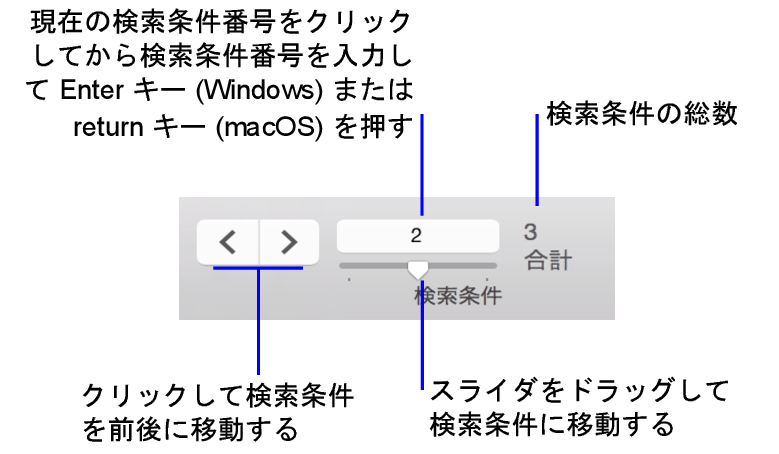
すでに入力した条件も含めて、検索条件を複製するには、[検索条件] メニュー > [検索条件複製] を選択します。検索条件を削除するには、削除する検索条件に移動して、[検索条件削除] をクリックします。検索条件を復元して、直前に確定した状態に戻すには、[検索条件] メニュー > [検索条件復帰...] を選択します。検索条件が確定されるのは、すべてのフィールドの外でクリックしたり、別のレイアウトや検索条件に移動したり、検索処理を実行したりした場合などです。
•対象レコードの作成後に、対象レコードを拡大することができます。対象レコードの拡大を参照してください。
•特定の条件に一致するレコードを除外して検索範囲を絞り込む方法 (たとえば、ニューヨーク州内で、ニューヨーク市以外にある小売店を検索する場合など) については、検索条件に一致しないレコードの検索を参照してください。